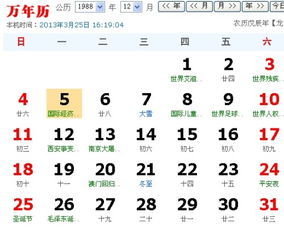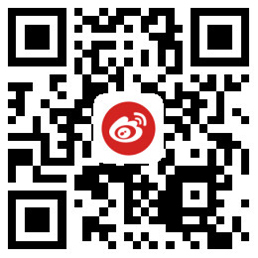PPT目录页怎么设计更高级?告诉你一个万能公式!
我们都知道,一般情况下 PPT 的主要结构是:封面页、目录页、过渡页、内容页和封底页。
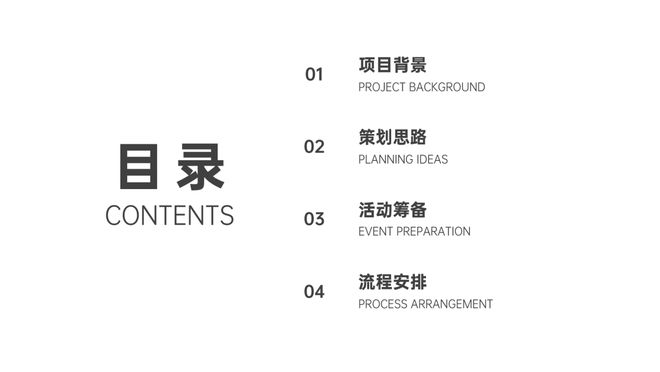
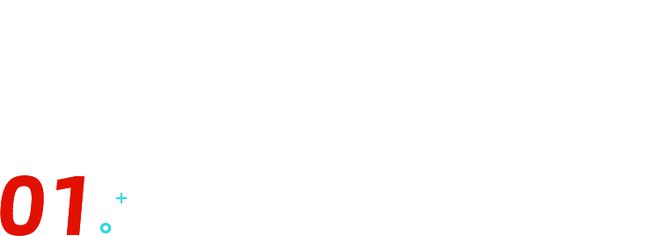
有 3 类方向是经常被使用的,从左到右、从上到下、左下到右上,分别对应着三类版式。
如果将方向反过来,从右到左、从下到上,我是极度不推荐的。因为这违反了人的直觉,看着会特别别扭。
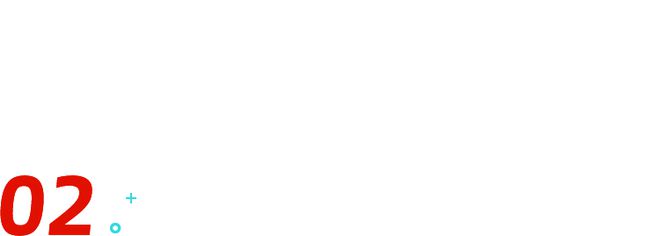
这一步没太多的技巧可讲,只需要根据你的内容提炼每个章节的小标题,填入相应区域即可。
但是,如果是报告类 PPT,可以再加一句话简介,让读者快速找到自己感兴趣的部分。
如果是演讲类 PPT,一般不用加,因为在目录页停留时间不多,观众也不会细看。
只需要插入一张和文案适配的图片,放置在 PPT 左边或右边,然后将文字放在图片之外、PPT 的留白处:
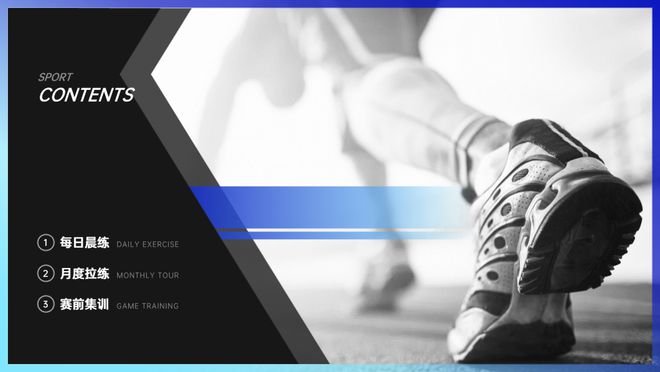
除此之外,我们还可以用多张图片分栏排版,比如下图,用 4 张图片撑满版面,给观众一种沉浸式的体验:
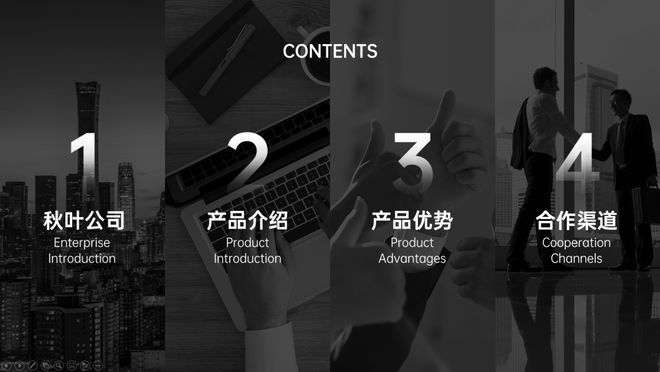

如果想做出更有创意的目录页,我们可以利用图片中的场景,沿着它的轮廓排版。


今天分享的这个制作 PPT 目录页的万能公式:定方向+填内容+做美化,你都学会了嘛?
如果你想学习制作高颜值 PPT,提高自己的职场竞争力,或者接单 PPT,兼职副业……
我推荐你来《秋叶 PPT 3 天实战集训营》,跟着专业讲师学习,快速提升 PPT 技能!
免责声明:本站所有信息均来源于互联网搜集,并不代表本站观点,本站不对其真实合法性负责。如有信息侵犯了您的权益,请告知,本站将立刻删除。